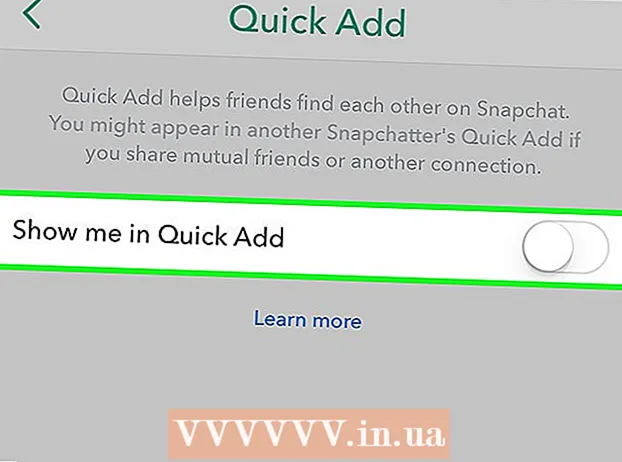Forfatter:
John Pratt
Opprettelsesdato:
15 Februar 2021
Oppdater Dato:
28 Juni 2024
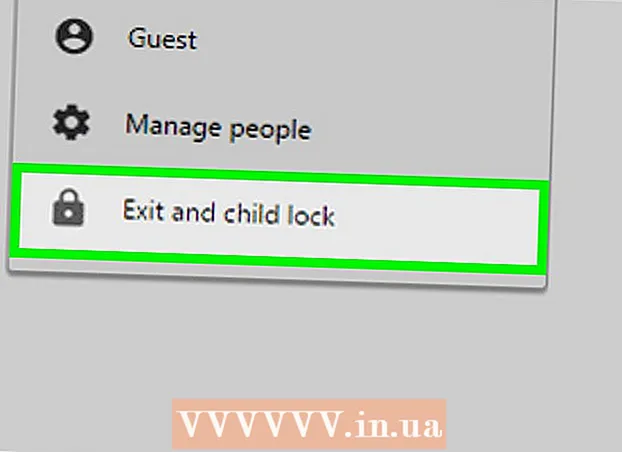
Innhold
Denne artikkelen vil lære deg hvordan du lager et passord for Google Chrome-nettleseren din på en Windows- eller Mac-datamaskin. Når nettleseren er låst, vil Google Chrome kreve passordet for Google-kontoen din før du kan bruke kontoen din. Husk at det er umulig å låse Google Chrome-mobilappen på denne måten.
Å trå
 Åpne Google Chrome. Chrome-appikonet ligner en rød, gul, grønn og blå sfære.
Åpne Google Chrome. Chrome-appikonet ligner en rød, gul, grønn og blå sfære.  Klikk på navnefanen. Det er en liten fane øverst til høyre i nettleseren din.
Klikk på navnefanen. Det er en liten fane øverst til høyre i nettleseren din.  Klikk på Manage People-knappen. Dette alternativet er nederst i skyvemenyen. Et nytt vindu vises.
Klikk på Manage People-knappen. Dette alternativet er nederst i skyvemenyen. Et nytt vindu vises.  Klikk på LEGG TIL PERSON. Dette er plassert i nedre høyre hjørne av skjermen.
Klikk på LEGG TIL PERSON. Dette er plassert i nedre høyre hjørne av skjermen.  Skriv inn et navn. Skriv inn et navn for den nye kontoen i tekstboksen øverst på skjermen.
Skriv inn et navn. Skriv inn et navn for den nye kontoen i tekstboksen øverst på skjermen.  Aktiver revisjon av kontoen din. Merk av i boksen til venstre for "Gi denne personen kontroll for å se nettsteder de besøker via Google-kontoen din" nederst på skjermen.
Aktiver revisjon av kontoen din. Merk av i boksen til venstre for "Gi denne personen kontroll for å se nettsteder de besøker via Google-kontoen din" nederst på skjermen. - Du kan fjerne merket for "Opprett en snarvei på skrivebordet for denne brukeren".
 Klikk "Velg en konto" fra rullegardinmenyen. Dette er plassert nederst på skjermen. En skjermmeny vises.
Klikk "Velg en konto" fra rullegardinmenyen. Dette er plassert nederst på skjermen. En skjermmeny vises.  Velg Google-kontoen din. Klikk på e-postadressen som er knyttet til kontoen du bruker for å logge på Chrome.
Velg Google-kontoen din. Klikk på e-postadressen som er knyttet til kontoen du bruker for å logge på Chrome.  Klikk på LAGRE. Dette er en blå knapp nederst til høyre på skjermen. Dette vil opprette en sekundærprofil.
Klikk på LAGRE. Dette er en blå knapp nederst til høyre på skjermen. Dette vil opprette en sekundærprofil. - Det kan ta opptil et minutt før profilen opprettes.
 Klikk OK, JEG FORSTÅR. Dette er en grå knapp nederst på skjermen. Ikke klikk "SKIFT TIL [NAVN]" her, da du ikke skal bruke revisjonskontoen din.
Klikk OK, JEG FORSTÅR. Dette er en grå knapp nederst på skjermen. Ikke klikk "SKIFT TIL [NAVN]" her, da du ikke skal bruke revisjonskontoen din.  Klikk på navnefanen igjen. Dette er plassert øverst til høyre på skjermen. En skjermmeny vises.
Klikk på navnefanen igjen. Dette er plassert øverst til høyre på skjermen. En skjermmeny vises.  Klikk på Steng og Barnesikring. Dette er plassert nederst på skjermmenyen. Dette vil låse Chrome med et passord og lukke Chrome-vinduet.
Klikk på Steng og Barnesikring. Dette er plassert nederst på skjermmenyen. Dette vil låse Chrome med et passord og lukke Chrome-vinduet. - Du kan logge på Chrome igjen ved å åpne Chrome, velge konto og skrive inn passordet for Google-kontoen.
Tips
- Chrome lagrer de åpne fanene. Når du låste opp Chrome, skal fanene fortsatt være åpne.
- Velg et sikkert passord. Et kort passord eller et passord som består av bare ett ord kan enkelt hentes.
- E-postkontoer som fungerer via Gmail, men slutter med et annet suffiks (f.eks. "Edu") eller med forskjellige domenenavn (f.eks. "Wikihow"), gjør det umulig å låse nettleseren.
Advarsler
- Hvis du har glemt passordet mens barnesikringen er på, må du tilbakestille det før du kan fortsette.